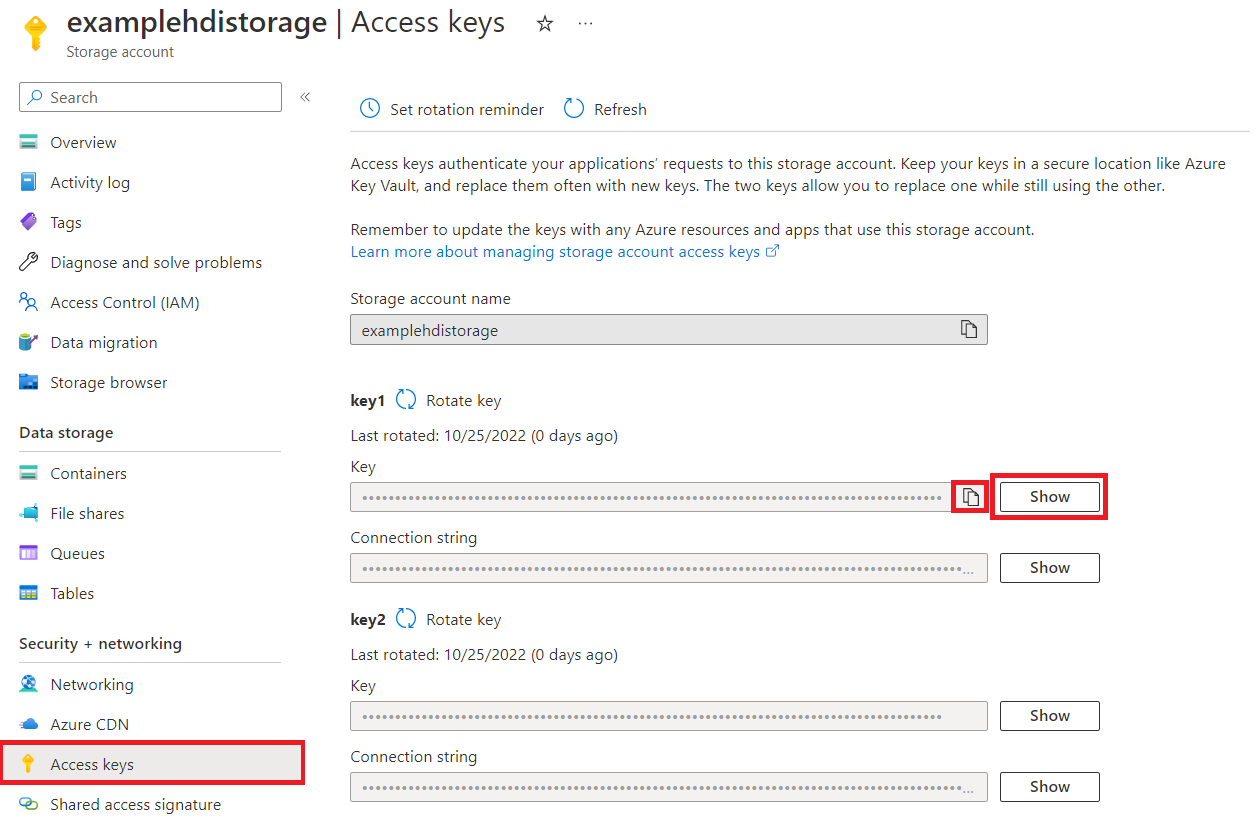Azure HDInsight (HDFS)
Özet
| Kalem | Açıklama |
|---|---|
| Sürüm Durumu | Genel Kullanılabilirlik |
| Ürünler | Excel Power BI (Anlam modelleri) Power BI (Veri Akışları) Customer Insights değeri Analysis Services |
| Desteklenen Kimlik Doğrulama Türleri | Anonim Hesap Anahtarı |
| İşlev Başvurusu Belgeleri | Hdfs.Contents Hdfs.Files |
Desteklenen Özellikler
- Import
Power Query Desktop'tan Azure HDInsight'a Bağlan
Power Query masaüstü, deneyim olarak Excel, Power BI ve Analysis Services'i içerir.
Azure HDInsight hesabına bağlantı oluşturmak için şu adımları izleyin:
Veri alma deneyiminde Azure HDInsight (HDFS) seçeneğini belirleyin. Power Query Desktop'taki veri alma deneyimi uygulamalar arasında farklılık gösterir. Uygulamanız için Power Query Desktop veri alma deneyimi hakkında daha fazla bilgi için Veri alma yeri'ne gidin.
Görüntülenen pencerede HDInsight hesabınızla ilişkilendirilmiş depolama hesabının adını girin. Depolama hesabınızın adını bilmiyorsanız, aşağıdaki bölümdeki adımları kullanarak bu hesabı bulabilirsiniz.

Tamam'ı seçin.
Depolama hesabınız anonim erişim için yapılandırılmışsa anonim erişimi seçebilir veya hesap anahtarı seçebilirsiniz.
Anonim erişimi seçerseniz, girecek bir şey yoktur, bu nedenle Bağlan'ı seçin.
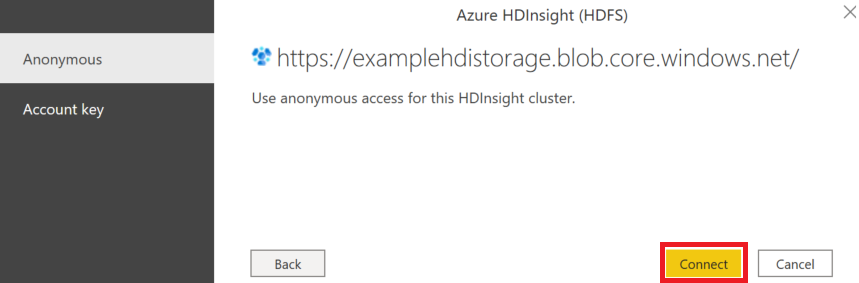
Hesap anahtarını seçerseniz HDInsight hesabınızla ilişkilendirilmiş Azure Depolama hesabının depolama hesabı anahtarını ekleyin ve Bağlan seçin.
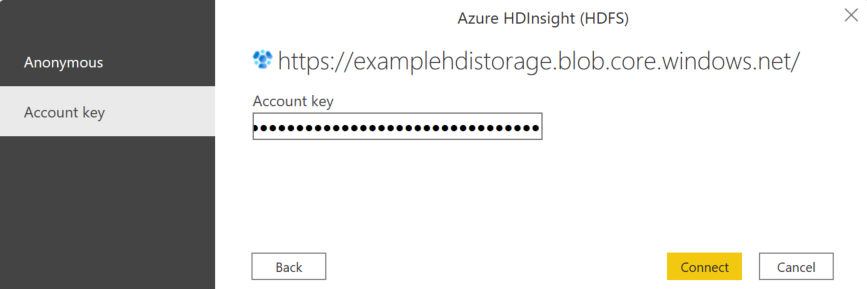
Gezgin'de, içeri aktarmak ve uygulamanızda kullanmak üzere bir veya daha fazla dosya veya klasör seçin. Ardından tabloyu yüklemek için Yükle'yi veya kullanmak istediğiniz veri kümesini filtreleyip daraltabileceğiniz Power Query Düzenleyicisi açmak için Verileri Dönüştür'ü seçin ve ardından bu iyileştirilmiş veri kümesini yükleyin.
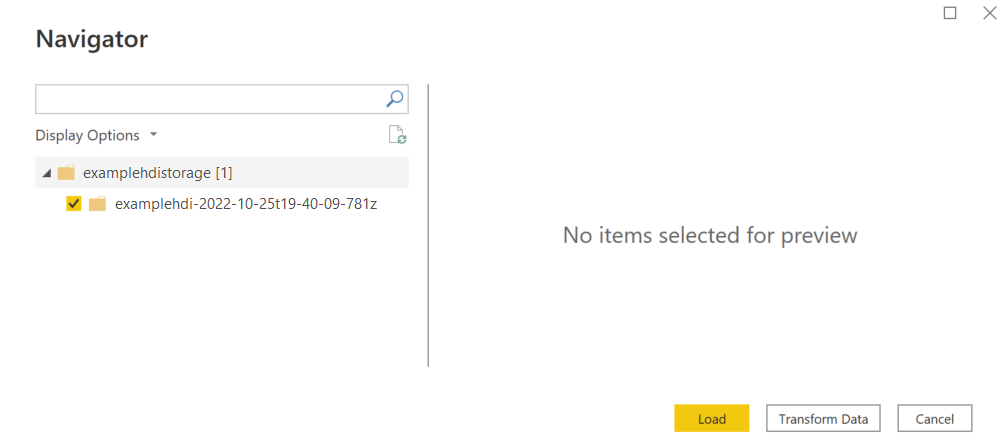
Power Query Online'dan Azure HDInsight'a Bağlan
Power Query Online, deneyim olarak Power BI (Veri Akışları) ve Müşteri Analizler (Veri Akışları) içerir.
Bağlantı oluşturmak için aşağıdaki adımları izleyin:
Veri alma deneyiminde Azure HDInsight (HDFS) seçeneğini belirleyin. Farklı uygulamaların Power Query Online veri alma deneyimine ulaşmak için farklı yolları vardır. Power Query Online'a uygulamanızdan veri alma deneyimine nasıl ulaşabileceğiniz hakkında daha fazla bilgi için Nereden veri alınacağı bölümüne gidin.
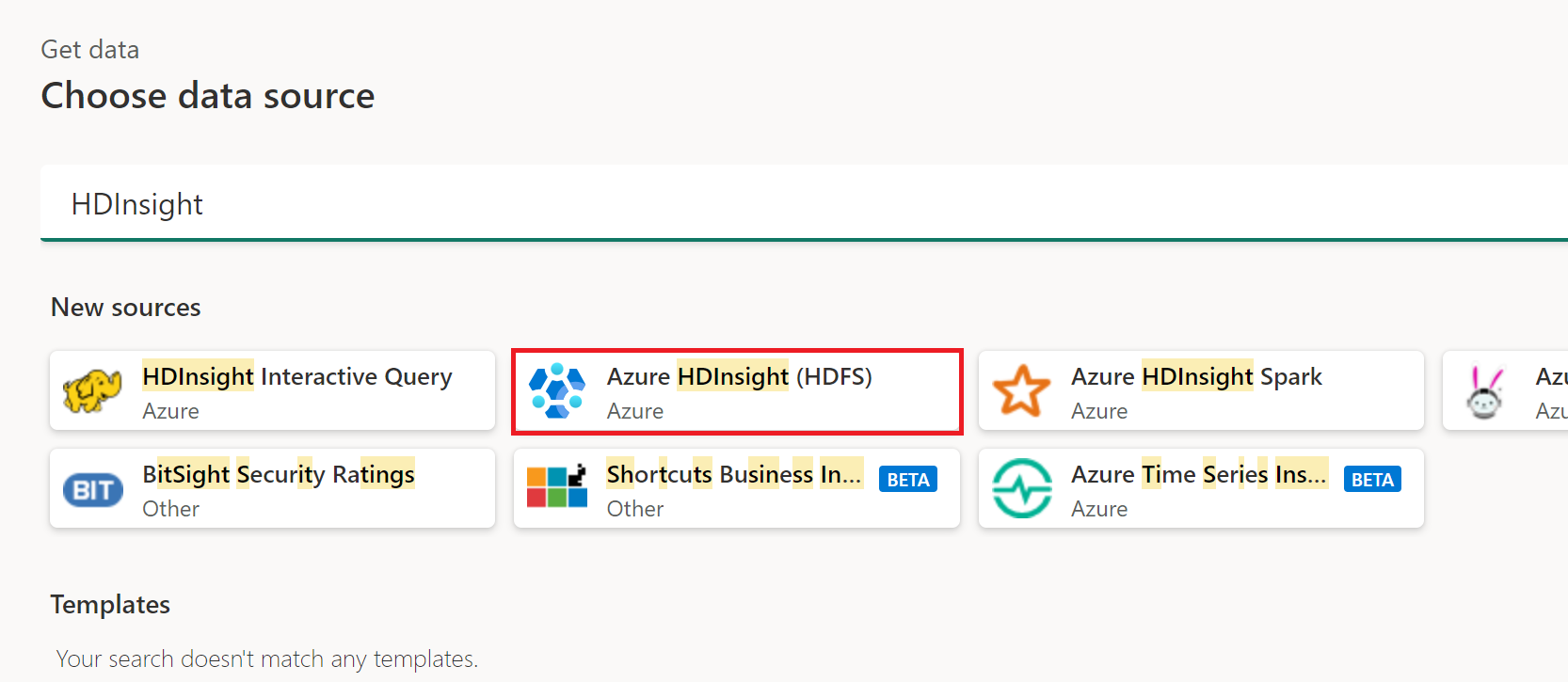
Görüntülenen Azure HDInsight iletişim kutusunda HDInsight hesabınızla ilişkili depolama hesabının adını girin. Depolama hesabınızın adını bilmiyorsanız, aşağıdaki bölümdeki adımları kullanarak bu hesabı bulabilirsiniz.
Mevcut bir bağlantıyı veya ağ geçidini seçebilirsiniz. Ayrıca, depolama hesabınız anonim erişim için yapılandırılmışsa anonim erişimi seçebilir veya hesap anahtarı seçebilirsiniz.
Anonim erişimi seçerseniz, girecek bir şey yoktur, bu nedenle İleri'yi seçin.
Hesap anahtarını seçerseniz HDInsight hesabınızla ilişkili Azure Depolama hesabının depolama hesabı anahtarını ekleyin ve İleri'yi seçin.
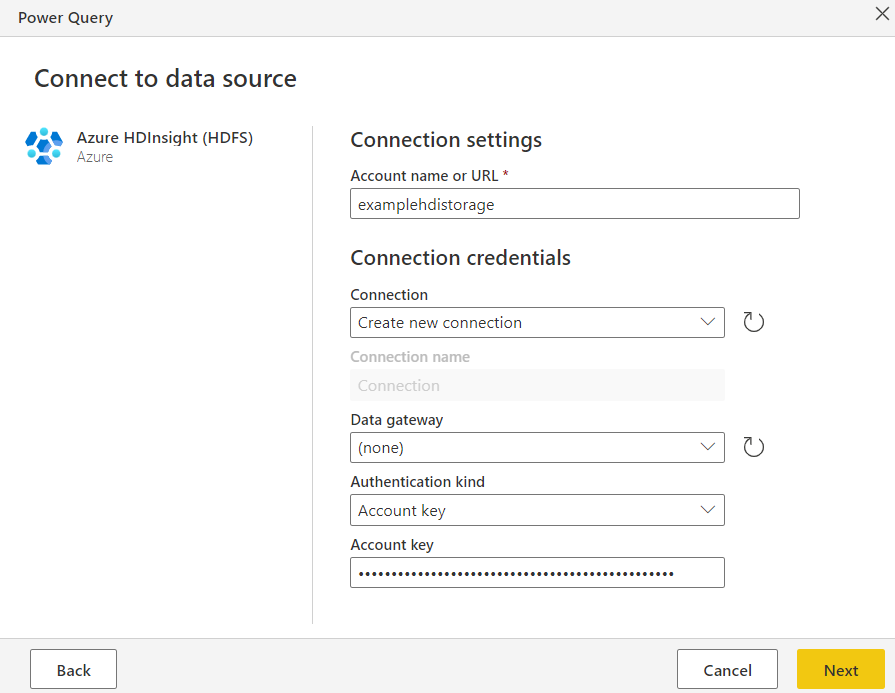
İçeri aktarmak ve kullanmak için bir veya birden çok tablo seçin ve ardından Power Query düzenleyicisinde verileri dönüştürmek için Verileri Dönüştür'ü seçin.
Azure HDInsight için hesap anahtarınızı kopyalama
Azure HDInsight hesap anahtarınız yalnızca Azure HDInsight hesabınızla ilişkili blob depolama için Azure Depolama hesap anahtarıdır. Hesap anahtarınızı almak için şu adımları izleyin:
Azure Portal’ında oturum açın.
Azure HDInsight hesabınızı bulun ve soldaki menüden Depolama hesapları seçin. Sonra depolama hesabınızı seçin.
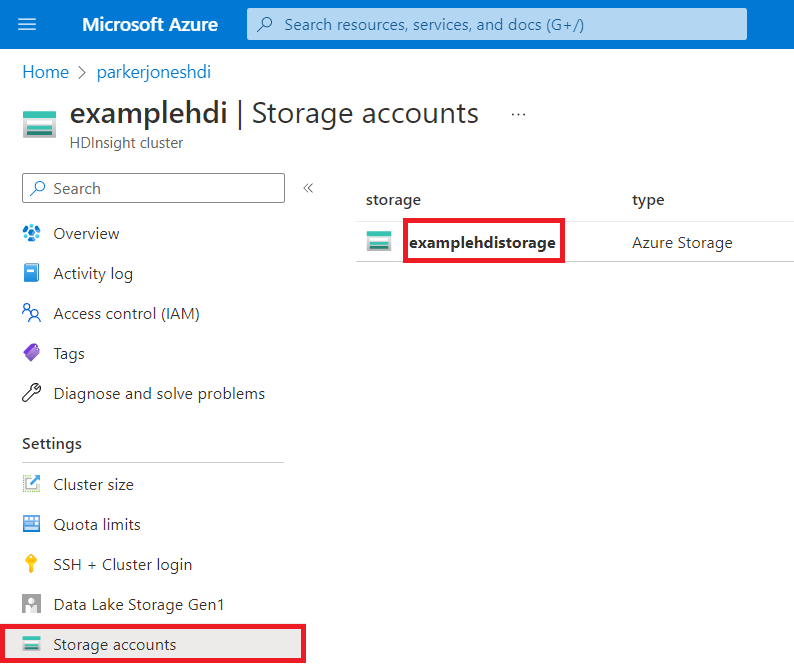
Depolama hesabı menü bölmesinde, Güvenlik + ağ altında Erişim anahtarları'nı seçin.
key1 bölümünde Anahtar değerini bulun. Anahtar değerinin yanındaki Göster'i seçin.
Anahtar değerini kopyalamak için Panoya kopyala simgesini seçin.